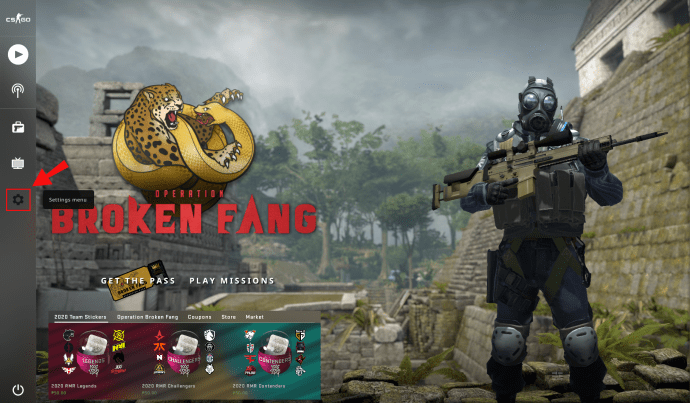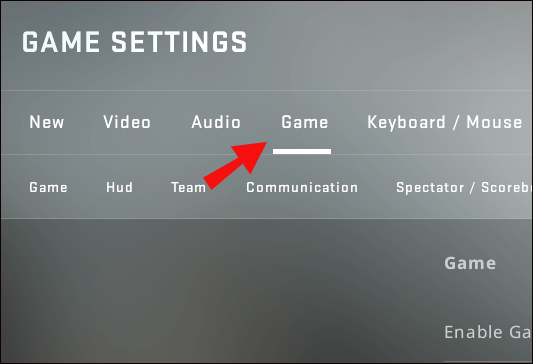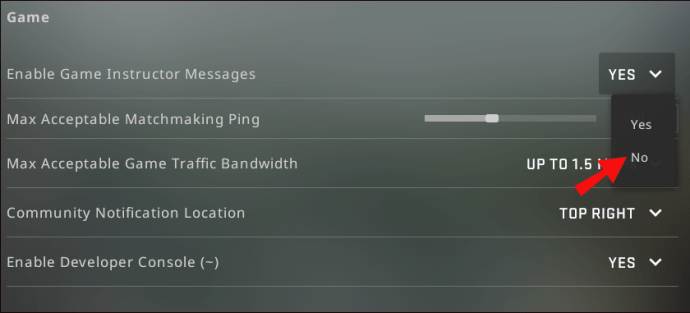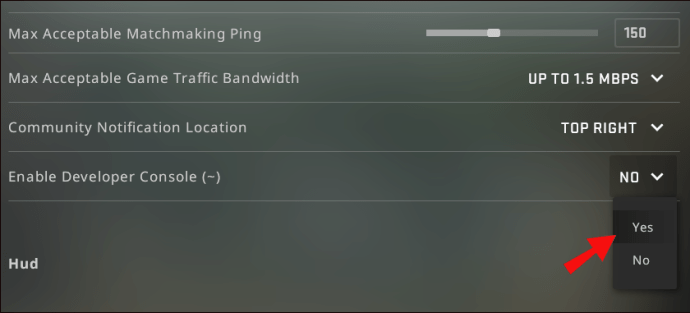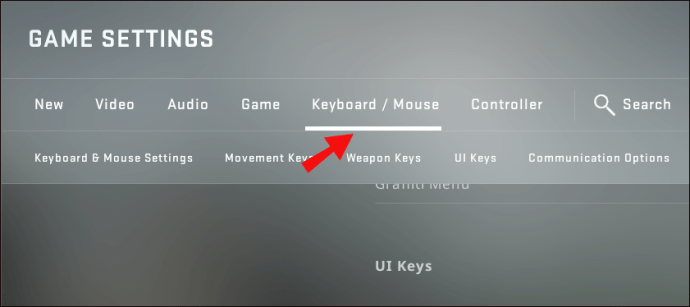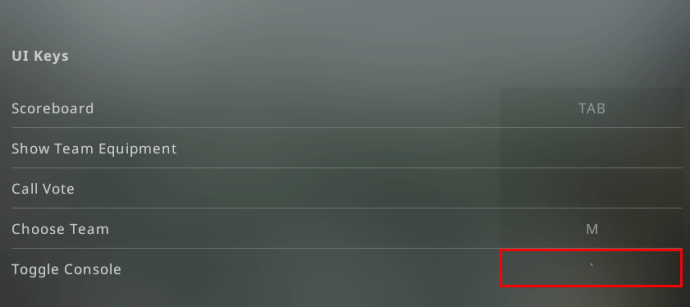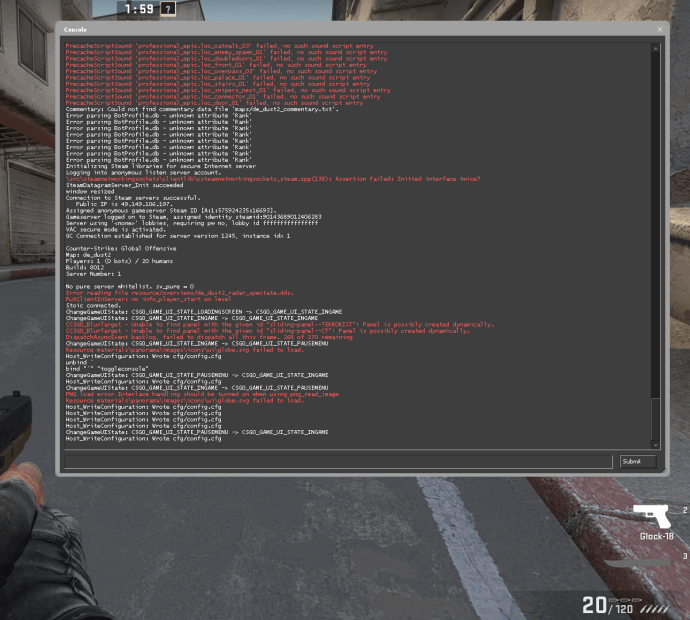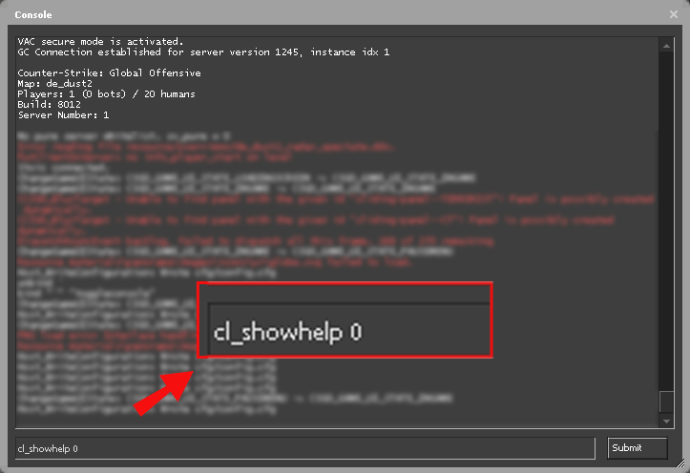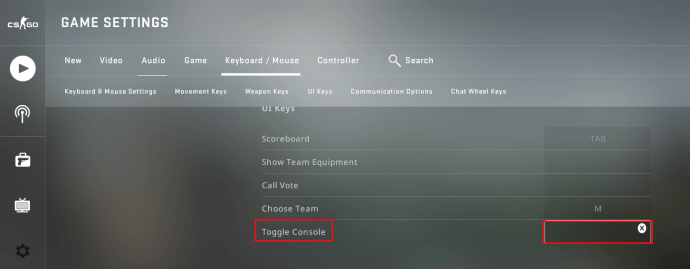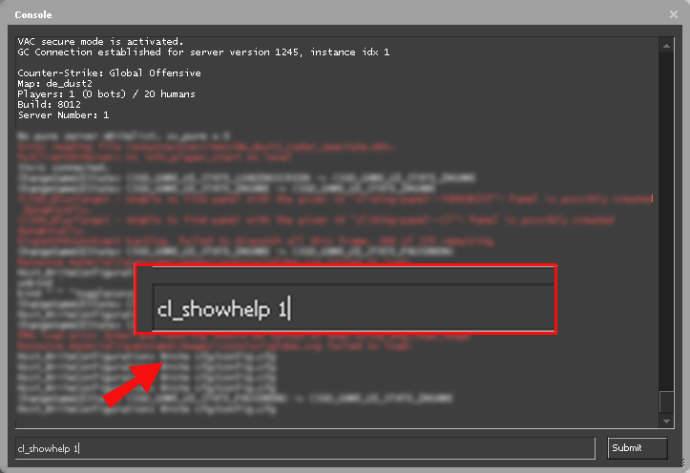Le istruzioni di gioco sono utili per i principianti, ma possono diventare fastidiose e persino distrarre una volta apprese tutte le basi. Chi vuole vedere le notifiche pop-up ogni paio di secondi? Per fortuna, puoi disabilitarli. Se sei confuso su come farlo, siamo qui per aiutarti.

In questa guida, spiegheremo come disattivare i suggerimenti in CSGO. Inoltre, forniremo istruzioni sulla gestione di altre impostazioni in CSGO che contribuiranno a rendere il gioco più comodo e divertente.
Come disattivare i suggerimenti in CSGO?
Entriamo subito: per disabilitare i suggerimenti pop-up in CSGO, segui i passaggi seguenti:
- Nel gioco, apri il menu Impostazioni.
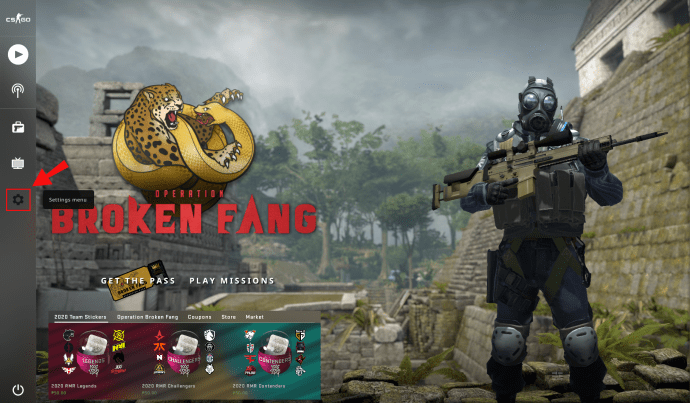
- Vai a "Impostazioni di gioco".
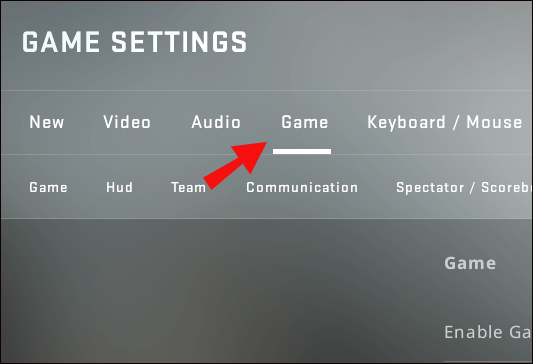
- Seleziona "No" accanto a "Abilita messaggi istruttore di gioco". Le modifiche verranno applicate automaticamente.
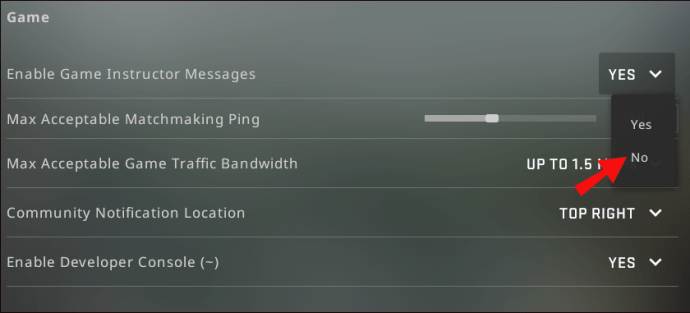
Facoltativamente, puoi disabilitare i suggerimenti utilizzando un comando corrispondente. Per farlo, segui le istruzioni seguenti:
- Assicurati che i comandi della console siano abilitati. Apri il menu Impostazioni principale, quindi vai a "Impostazioni di gioco".'
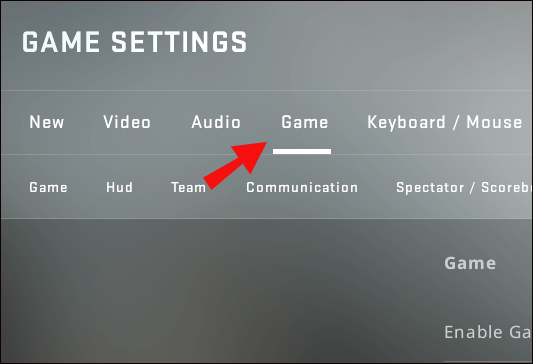
- Seleziona "Sì" accanto alla scheda "Abilita Developer Console".
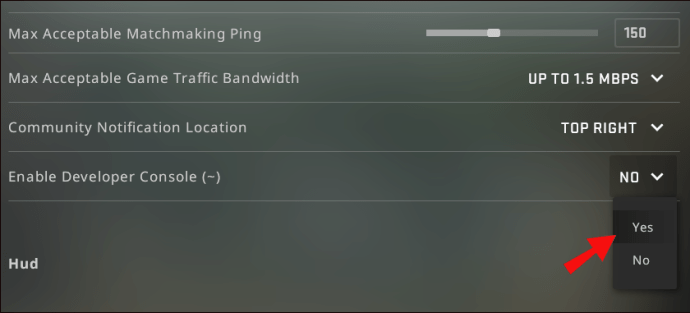
- Conferma facendo clic su "Applica".
- Torna al menu Impostazioni principale, quindi a "Impostazioni tastiera e mouse".
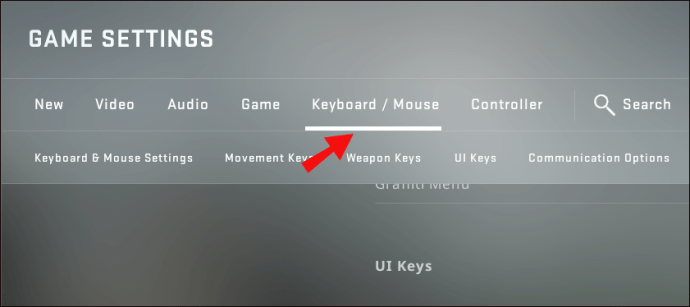
- Fai clic sull'opzione "Attiva/disattiva console". Selezionare un tasto per visualizzare la casella di input del comando.
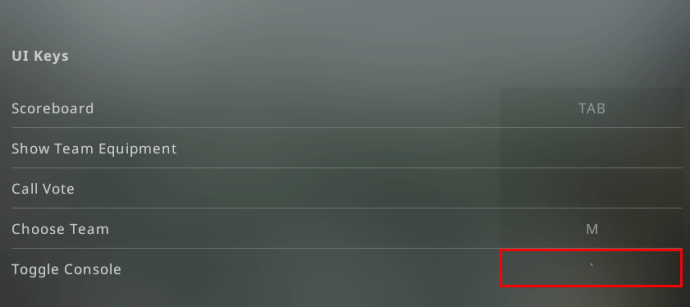
- Conferma facendo clic su "Applica".
- Nel gioco, premi il tasto scelto per digitare un comando.
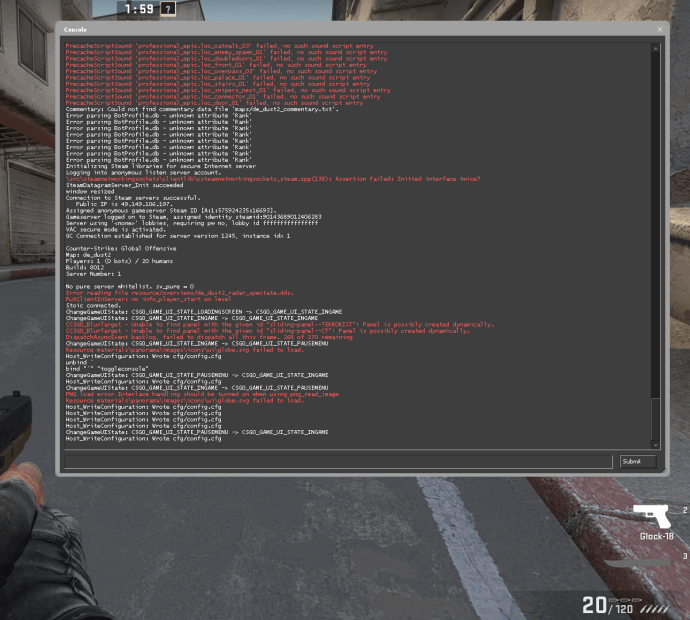
- Digitare "
cl_showhelp 0” per disabilitare i suggerimenti.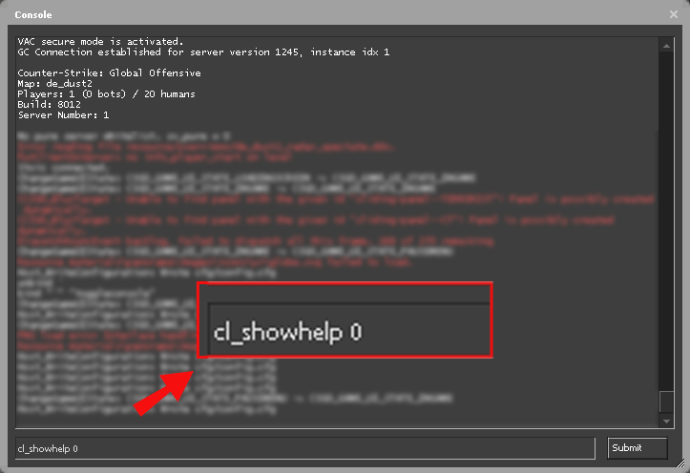
- Per riattivare i suggerimenti, digita "
cl_showhelp 1.”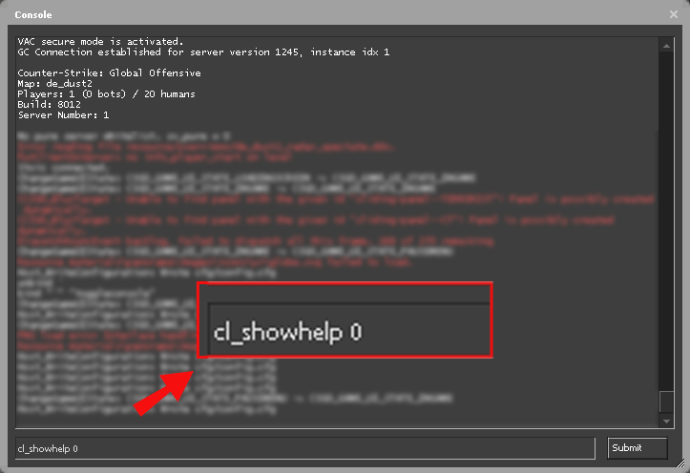
Come disattivare i suggerimenti in CSGO
I suggerimenti non sono necessari per i giocatori esperti e possono solo distrarre dal gioco. Per disattivarli in CSGO, segui le istruzioni seguenti:
- Nel gioco, apri il menu Impostazioni.
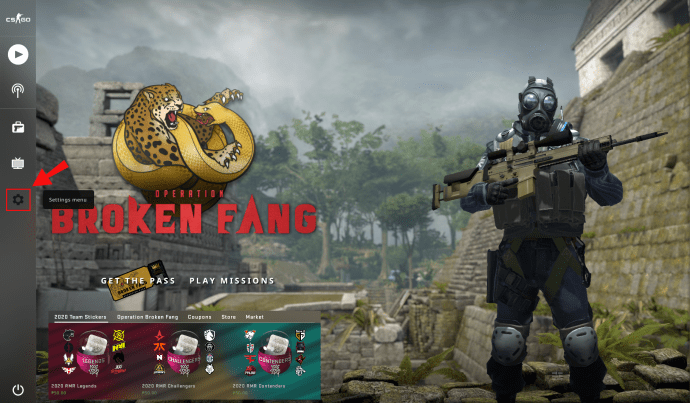
- Vai a "Gioco" Impostazioni.
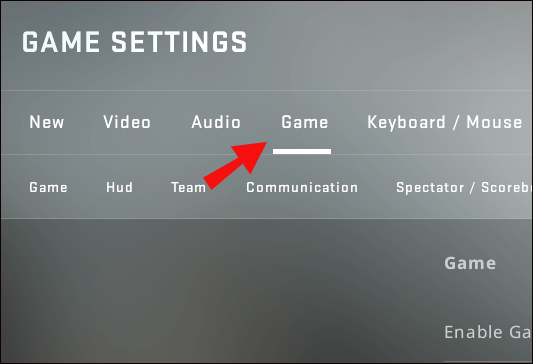
- Seleziona "No" accanto a "Abilita messaggi istruttore di gioco". Le modifiche verranno applicate automaticamente.
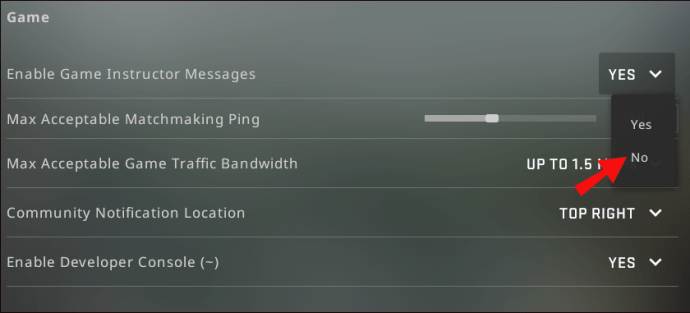
Facoltativamente, puoi disabilitare i suggerimenti utilizzando un comando corrispondente. Per farlo, segui le istruzioni seguenti:
- Assicurati che i comandi della console siano abilitati. Apri il menu Impostazioni principale, quindi vai a "Impostazioni di gioco".
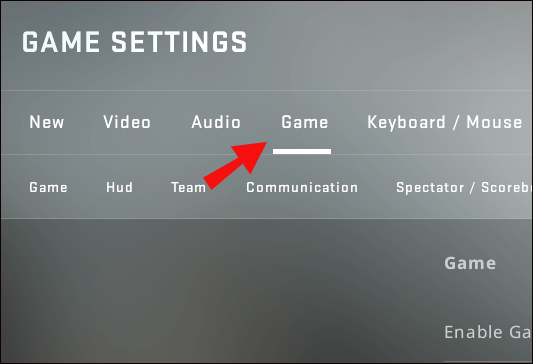
- Seleziona "Sì" accanto alla scheda "Abilita Developer Console".
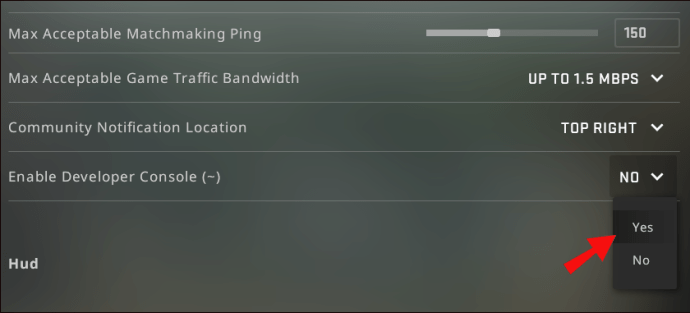
- Conferma facendo clic su "Applica".
- Torna al menu Impostazioni principale, quindi a Impostazioni tastiera e mouse.
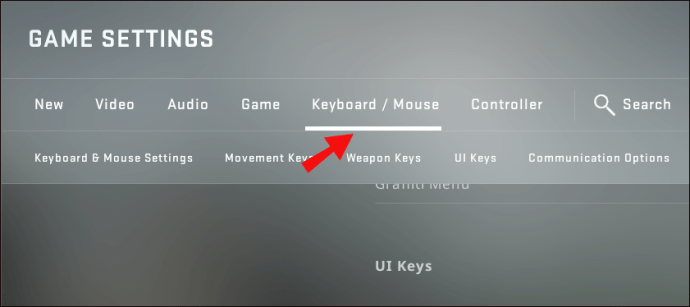
- Fai clic sull'opzione "Attiva/disattiva console". Selezionare un tasto per visualizzare la casella di input del comando.
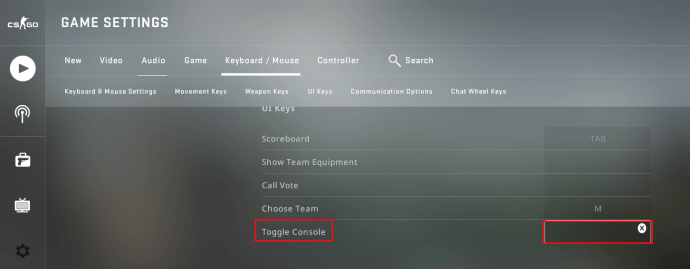
- Conferma facendo clic su "Applica".
- Nel gioco, premi il tasto scelto per digitare un comando.
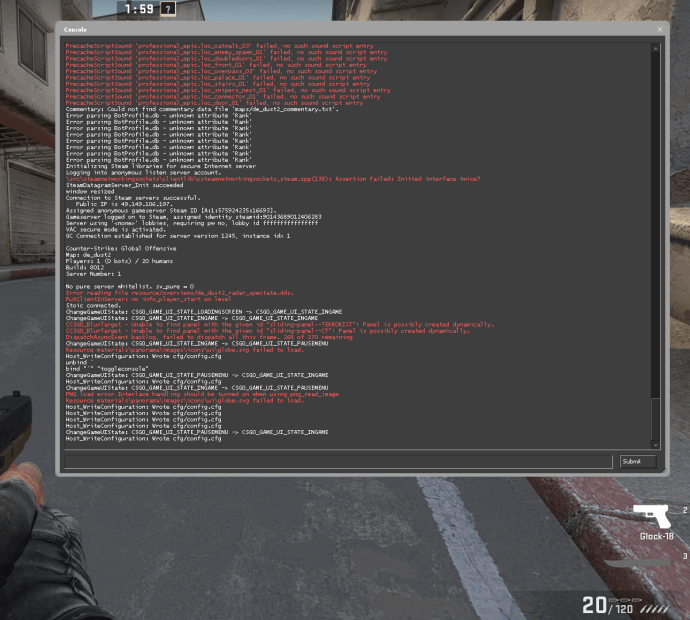
- Digitare "
cl_showhelp 0” per disabilitare i suggerimenti.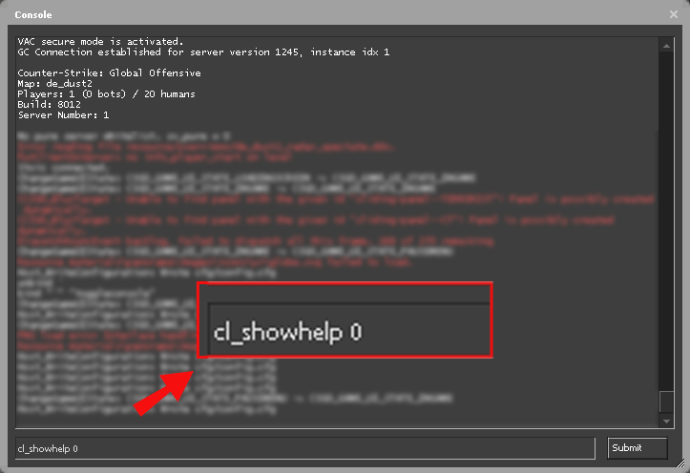
- Per riattivare i suggerimenti, digita "
cl_showhelp 1.”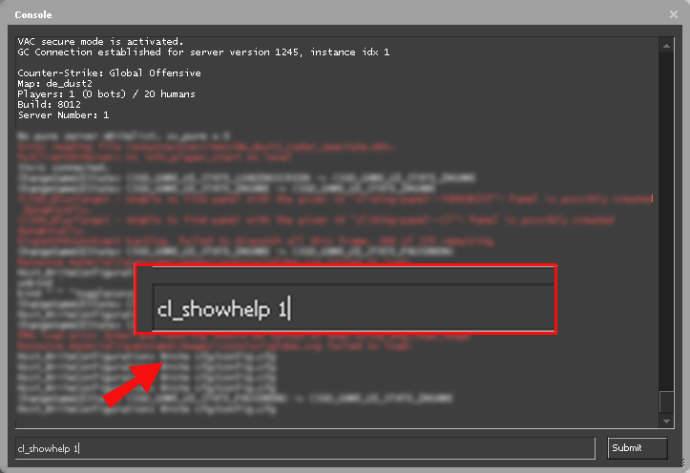
Come disattivare i suggerimenti per niubbo in CSGO
I giocatori esperti non hanno bisogno di suggerimenti: per disattivarli in CSGO, segui i passaggi seguenti:
- Nel gioco, apri il menu Impostazioni.
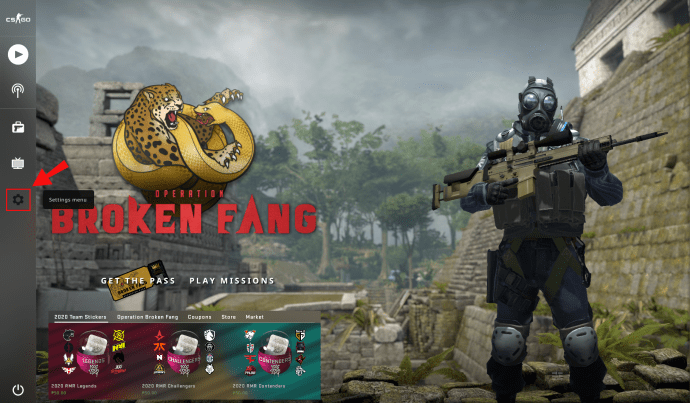
- Vai a "Impostazioni di gioco".
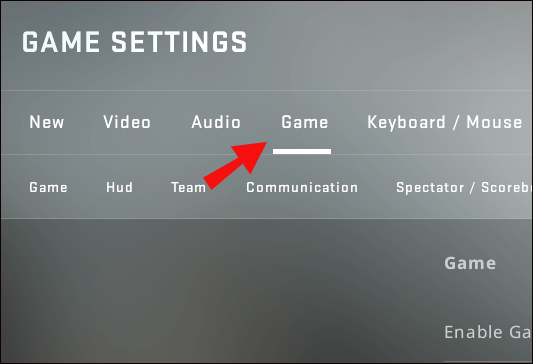
- Seleziona "No" accanto a "Abilita messaggi istruttore di gioco". Le modifiche verranno applicate automaticamente.
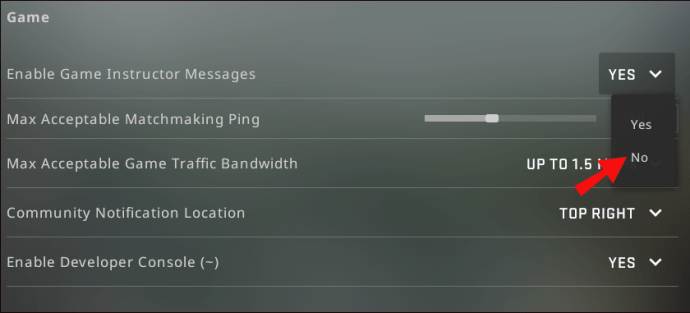
Domande frequenti
Leggi questa sezione per scoprire come gestire le varie impostazioni in CSGO tramite il menu e con l'aiuto dei comandi.
Come posso disattivare l'avvio attendibile in CSGO?
La modalità Trusted in CSGO è stata sviluppata per impedire ai giocatori di barare. La disattivazione della modalità Trusted disabiliterà la tua capacità di matchmake e può influire negativamente sul tuo punteggio di Trust.
Tuttavia, non entriamo in questioni di moralità: disattivare la modalità Trusted è abbastanza semplice. Vai su Steam, seleziona CSGO e vai su "Proprietà". Individua la scheda "Generale" e seleziona "Imposta opzioni di avvio". Accedere "-non attendibile"nella casella di inserimento del testo e conferma facendo clic su "Ok".' Quindi, esegui il gioco come al solito.
Come posso modificare le impostazioni del mouse in CSGO?
Esistono molti comandi ufficiali che possono aiutarti a regolare le impostazioni del mouse in CSGO. Innanzitutto, assicurati che i comandi siano abilitati: puoi farlo tramite il menu Impostazioni di gioco. Quindi, collega una chiave per visualizzare la casella di input del comando. Dopo aver impostato tutto, digita "sensibilità [valore]” nella casella di immissione del testo per impostare la sensibilità del mouse. Più alto è il valore, più velocemente il tuo mouse reagirà ai movimenti.
Puoi anche regolare la sensibilità del mouse su un asse specifico digitando "m_pitch [valore sensibilità Y/X]”. Accedere "m_rawinput 1" per disabilitare le impostazioni del mouse del sistema operativo. Se desideri impostare l'accelerazione del mouse, digita "m_customaccel [valore 1-3].” L'impostazione del valore a 1 attiverà l'accelerazione massima, 2 ti consentirà di impostare l'accelerazione personalizzata con l'aiuto di "m_pitch” e 3 consente di impostare l'accelerazione personalizzata in base alla sensibilità.
Qual è il comando per disattivare i suggerimenti in CSGO?
Puoi disattivare i suggerimenti in CSGO inserendo il "cl_showhelp 0comando. Per riattivare i suggerimenti, digita "cl_showhelp 1.”
Come si disattiva lo Streamer in CSGO?
Per eseguire lo streaming di CSGO, devi utilizzare software di terze parti, come Discord o ORB. Pertanto, per disabilitare lo streaming, è necessario farlo tramite le impostazioni del servizio di streaming anziché tramite il gioco. Per disattivare la modalità Streamer su Discord, vai su "Impostazioni utente" e seleziona ""Modalità Streamer" dalla barra laterale sinistra. Deseleziona la casella di controllo accanto a "Abilita modalità Streamer", quindi conferma facendo clic su "Fine".
Come cambio la modalità di gioco in CSGO?
Con l'aiuto dei comandi, puoi facilmente passare da una modalità di gioco all'altra in CSGO. Per farlo, apri la casella di input del comando e digita "game_mode [codice modalità].” Questo comando deve essere usato insieme al "game_type [codice del tipo di modalità]comando. Per abilitare la modalità di gioco casuale, usa il [0, 0] combinazione, per la modalità competitiva – [0, 1], corsa agli armamenti – [1, 0], demolizione – [1, 1], deathmatch – [1, 2], addestramento – [2, 0], cooperativa – [4, 0].
Come posso associare una chiave a un comando?
L'associazione di tasti di tua scelta a comandi specifici aiuta ad abilitare rapidamente determinate impostazioni. Per associare una chiave a un comando su console, apri la casella di input del comando e digita "bind [una chiave a tua scelta] [comando]”. Su Mac, digita "bind_osx [una chiave a tua scelta] [comando]”. Per visualizzare le chiavi che sono già associate ai comandi, digitare "key_listboundkeys.” Per annullare l'associazione di una chiave, immettere il "slegare [chiave]comando.
Come posso passare rapidamente da una mappa all'altra in CSGO?
È possibile utilizzare i comandi per passare da una mappa all'altra. Digitare "mappa [codice]” nella casella di input del comando. I codici mappa sono i seguenti: cache – “de_cache”, polvere ll – “de_dust2”, miraggio – “de_mirage”, cavalcavia – “de_cavalcavia," e così via. Alcune mappe hanno "cs" o "ar" davanti ai loro codici, ad esempio agenzia ("cs_agenzia”) o bagaglio (“ar_bagaglio"). È possibile visualizzare l'elenco completo dei codici della mappa qui.
Come posso gestire le impostazioni del controller in CSGO?
Anche se la maggior parte dei giocatori CSGO utilizza una tastiera e un mouse, alcuni preferiscono giocare con un controller. È possibile regolare le impostazioni del joystick utilizzando i comandi. Visualizza la casella di input del comando e digita "gioia_inverti [0/1]” per abilitare o disabilitare l'inversione dell'asse Y per guardarsi intorno.
Digitare "joy_movement_stick [0/1/2]” per impostare una levetta specifica per controllare i movimenti del tuo personaggio, dove 1 è per la levetta destra e 2 è per la sinistra. Per regolare la sensibilità della telecamera laterale, utilizzare il "Joy_sidesensitivity [valore]comando. Per impostare l'accelerazione del controller, digitare "joy_accelscale [valore].”
Rimani concentrato sul gioco
Si spera che, con l'aiuto di questa guida, ti sei sbarazzato dei fastidiosi suggerimenti in CSGO che spesso ti impediscono di concentrarti completamente sul gioco. Impostazioni e comandi spesso vengono trascurati anche dai giocatori esperti, anche se possono avere un impatto cruciale sulle prestazioni e sulla praticità del gioco. Regola le impostazioni del gioco in base alle tue preferenze per evitare notifiche fastidiose e rendere il gioco più divertente.
Cosa ne pensi del recente aggiornamento della modalità affidabile di CSGO? Condividi le tue opinioni nella sezione commenti qui sotto.